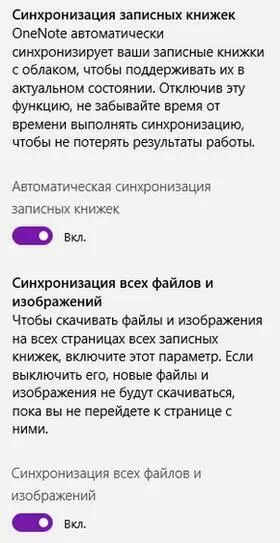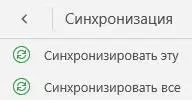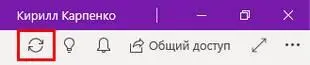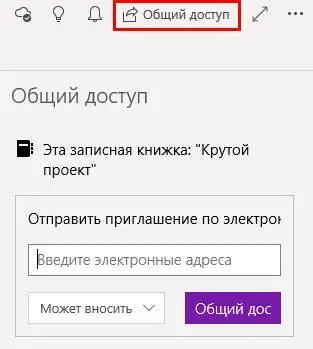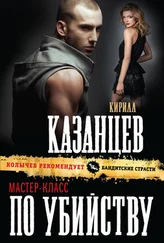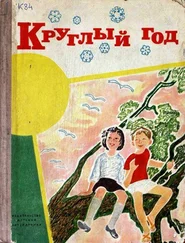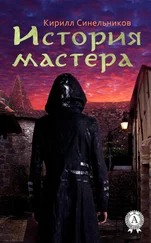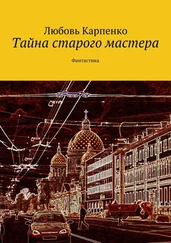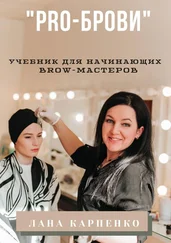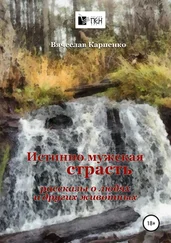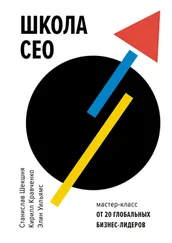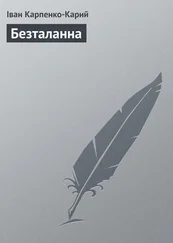4. В пунктах «Автоматическая синхронизация записных книжек» и «Синхронизация всех файлов и изображений» установите переключатель на «Вкл.».
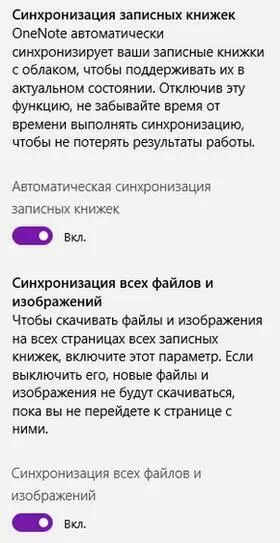
Синхронизация по требованию
Можно синхронизировать записные книжки вручную. Для этого кликните правой кнопкой мыши по записной книжке и в открывшемся меню нажмите «Синхронизация».

В открывшемся окне нажмите «Синхронизировать эту» (CTRL+S или SHIFT+F9) или «Синхронизировать все» (F9).
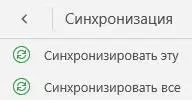
Индикаторы синхронизации
Процесс синхронизации изменений показывают сразу три значка:
1. Значок "Состояние синхронизации страницы" в главном меню (в правом верхнем углу программы).
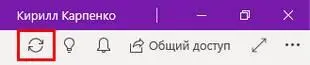
2. Значок синхронизации на иконке записной книжки.

3. Значок синхронизации на иконке OneDrive.

Если на разных устройствах одну и ту же страницу редактировать и перемещать одновременно, то OneNote может запутаться и не понимать, что и куда нужно перемещать и как синхронизировать.
В этом случае OneNote создаст специальную записную книжку «Перемещённые разделы». В неё он поместит раздел, который застрял в пространственно-временном континууме.

Если OneNote сможет найти файл, в котором должен быть этот раздел, то переместит его туда сам.
Вы можете самостоятельно сравнить соответствующие записные книжки, разделы и страницы. Переместите и скопируйте то, что нужно, лишнее удалите.
Выстраданный совет: не делайте резких движений. После перемещений и удалений страниц, разделов и записных книжек дождитесь синхронизации. После синхронизации делайте с ними что хотите на любых устройствах.
Выше мы рассмотрели ситуацию с перемещёнными разделами. В других случаях в результате ошибок синхронизации появляются конфликты внутри страниц. О конфликте нас информирует информационная панель над страницей.

Просмотрите обе страницы и удалите одну из них. На этом конфликт будет исчерпан.
Общий доступ можно предоставить только к записной книжке целиком. На уровне раздела или страницы сделать это нельзя.
Раздел можно защитить паролем. Эта функция позволяет предоставить доступ к записной книжке и закрыть для просмотра некоторые разделы.
Можно отправлять копии страниц. В этом случае вы отправляете страницу как отдельный файл: доступа к этой странице внутри OneNote у получателя не будет.
Предоставление общего доступа
1. Чтобы предоставить общий доступ, нажмите на кнопку «Общий доступ» в правой верхней части приложения (CTRL+SHIFT+E).
2. Проверьте название записной книжки.
3. Введите адрес электронной почты получателя. Можно написать несколько адресов через пробел.
4. Выберите предоставляемые права: может вносить изменения или только просматривать содержимое.
5. Нажмите кнопку «Общий доступ».
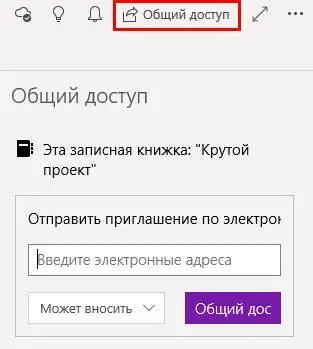
Можно предоставлять общий доступ через любые почтовые службы. Получателям приглашения не нужна учётная запись Майкрософт. Однако если они не войдут в OneNote через учётную запись Майкрософт, то будет несколько естественных ограничений и неудобств:
1. В списке авторов изменений содержимого страницы они будут обозначены как «Гость».
2. Они не смогут управлять записной книжкой через OneDrive.
3. Они не смогут предоставлять общий доступ другим людям, даже если у них есть право на редактирование.
Предоставление общего доступа через OneNote Online
В OneNote Online, как и в OneNote для Windows 10, можно предоставить доступ через электронную почту. К письму можно добавить текстовое сообщение.
Читать дальше